top of page

FUNDAMENTOS
DEL HARDWARE
ASIR

🌐 ENLACES EXTERNOS
📝 APUNTES
🖥️ T1.1 Arquitectura del PC
📟 T1.2 La Placa Base
📟 T1.3 La CPU
🟪 * Uso de CPU-Z
📟 T1.4 La Memoria Principal (RAM)
📟 T1.5 Uds. de Almacenamiento
📟 T1.6 Cajas Fuentes
🔊 T1.7 Audio
🔧 T2.1 Ensamblado del PC
☑️ T2.2 Preparación
⚙️ T3.1 Instalando Programas
📀 T3.2 Herramientas Live-CD
🖨️ T4 Hardware Específico
📱 T5 Hardware Móvil
🦺 T6 Prevención Riesgos Laborales
⚙️ T7 Instalación de software
LEYENDA DE COLORES
▉ BLANCO Archivos / Encabezados / Palabras destacadas / Output resultante de un comando
▉ [PARÉNTESIS] [Parámetros a introducir en una línea de comandos]
▉ GRIS Introducciones / Aclaraciones / Texto explicativo
▉ VERDE Código / Elemento gobernante
▉ VERDE PÁLIDO AMD / Subelementos
▉ AZUL Títulos / Intel
▉ AZUL CLARO Enlaces / Fechas /
▉ ROSA Resaltado /
▉ ROJO Atención / Error
▉ NARANJA ARM / Nombre / Usuario
▉ AMARILLO Resaltado / Velocidad / Voltaje
🖥️ FUNDAMENTOS DEL HARDWARE TEMA 1.1 - ARQUITECTURA DEL PC
MODELO 3D DE UN ORDENADOR:
https://sketchfab.com/3d-models/cpu-all-partscpu-2e11c4583ebe4fc98c073fd8a2690a06
ESTRUCTURA VON NEUMMAN:
La estructura Von Neumman es un modelo que describe cómo funciona la mayoría de las computadoras modernas. Imaginemos que es como el plano de una ciudad, donde cada parte tiene una función específica para que todo funcione en conjunto. Componentes principales:
1. Unidad Central de Procesamiento (CPU):
Unidad de Control (CU): Es como el director de orquesta. Se encarga de buscar las instrucciones en la memoria y decodificarlas para que la computadora sepa qué hacer.
Unidad Aritmético-Lógica (ALU): Es como el cerebro matemático. Realiza operaciones aritméticas (sumar, restar, multiplicar, dividir) y lógicas (comparaciones).
2. Memoria Principal:
Es como un almacén donde se guardan tanto las instrucciones que le dicen a la computadora qué hacer como los datos que necesita para trabajar. Piensa en ella como una larga lista de casillas, donde cada casilla tiene un número (dirección) y puede contener una instrucción o un dato.
3. Dispositivos de Entrada/Salida (E/S):
Son como las puertas de la ciudad. Los dispositivos de entrada (teclado, ratón) permiten que la información entre a la computadora. Los dispositivos de salida (monitor, impresora) permiten que la información salga de la computadora.
ÓRDEN DE FUNCIONAMIENTO:
1 - Las instrucciones y los datos se almacenan en la memoria.
2 - La CPU busca una instrucción en la memoria.
3 - La CU decodifica la instrucción.
4 - La ALU realiza las operaciones necesarias.
5 - Los resultados se almacenan en la memoria o se envían a un dispositivo de salida.
6 - La CPU repite este ciclo hasta que termina el programa.

FUNCIONES PRINCIPALES DE CADA BLOQUE:
Placa Base:
Sirve de base en la que conectar todos los elementos entre sí. Es la estructura principal.
Microprocesador:
Se encarga de procesar las instrucciones de los programas.
Memoria RAM:
Para almacenar instrucciones de los programas que están en memoria secundaria y han de ser ejecutadas
Tarjeta de Expansión:
Aquellas que proporcionan funcionalidades específicas (tarjetas gráficas, de sonido, de red...)
Periféricos internos:
Son intercambiables, y se ubican dentro de la caja del PC (discos duros, unidades ópticas...)
Periféricos externos:
Para operaciones Entrada/Salida o E/S (pantalla, ratón, teclado, escáner, impresora, memorias externas...)
ARQUITECTURA DE BUSES:
La arquitectura de buses es como la red de carreteras de una ciudad. Permite que los diferentes componentes de una computadora se comuniquen entre sí, como si fueran vehículos que transportan información.
¿Qué es un bus?
Un bus es un conjunto de cables o pistas en la placa base de la computadora que se utilizan para transmitir datos entre los diferentes componentes, como la CPU, la memoria y los dispositivos de entrada/salida.
TIPOS DE BUSES:
- Bus de datos:
TRANSPORTA LOS DATOS QUE SE ESTÁN PROCESANDO. A través del bus de datos viajan datos de usuarios. Si por ejemplo se accede a una zona de memoria donde hay un programa almacenado, en el bus de datos irán las INSTRUCCIONES del programa. Al ancho de este bus indica la POTENCIA de un ordenador dado que mientras mayor sea, más datos se podrán leer o escribir de una vez.
- Bus de direcciones:
INDICA LA UBICACIÓN DE LOS DATOS EN LA MEMORIA. A través de la información que viaja en este bus, el microprocesador indica la posición de la memoria de la que desea leer o escribir. Este bus es UNIDIRECCIONALya que es el microprocesador quien coloca la dirección de la posición que quiere alcanzar.
- Bus de control:
ENVÍA SEÑALES PARA COORDINAR LAS OPERACIONES DE LOS DIFERENTES COMPONENTES. A través de este bus, el microprocesador puede transmitir órdenes a los distintos dispositivos. Por ejemplo, este bus podría indicar si la acción que se va a realizar sobra la memoria es de lectura o escritura. Es BIDIRECCIONAL y la pueden usar las diferentes unidades del equipo para transmitir el estado en el que se encuentra.
¿Cómo funciona?
Cuando un componente necesita enviar información a otro, la coloca en el bus de datos. El bus de direcciones indica a qué componente va dirigida la información, y el bus de control se encarga de sincronizar la transmisión.

COMPARACIÓN ENTRE BUSES DE DIFERENTES GENERACIONES:
1ª GENERACIÓN:
- ISA: (IBM, 1980) de 8 bits a 16 bits ancho
- Velocidad de transferencia: entre 4 y 5 Mb/s
- Ordenador PC AT
2ª GENERACIÓN:
- PCI: de 32 a 64 bits. Desde 32 MHz a 66 MHz
- AGP: de 32 a 66 MHz
3ª GENERACIÓN:
- PCI_Express, HyperTransport (GB/s)
BUSES PLUG AND PLAY (PnP):
"Plug and Play" significa "enchufar y usar". Es una tecnología que permite que tu computadora reconozca y configure automáticamente los dispositivos que conectas, como una impresora, un teclado o una memoria USB.
¿CÓMO FUNCIONAN?
1 - Conectas el dispositivo:
Cuando conectas un nuevo dispositivo a tu computadora, el bus Plug and Play lo detecta automáticamente.
2 - Identificación:
El dispositivo le dice a la computadora qué tipo de dispositivo es y qué necesita para funcionar.
3 - Configuración automática:
La computadora configura automáticamente el dispositivo, asignándole los recursos necesarios (como direcciones de memoria y canales de comunicación).
4 - Listo para usar:
¡Y listo! El dispositivo está listo para usar, sin que tengas que instalar controladores ni configurar nada manualmente.
VENTAJAS:
Facilidad de uso:
Conectar nuevos dispositivos es muy sencillo, incluso para personas que no son expertas en informática.
Ahorro de tiempo:
No tienes que buscar ni instalar controladores manualmente.
Compatibilidad:
La mayoría de los dispositivos modernos son compatibles con Plug and Play.
Permite la configuración automática de las tarjetas de expansión:
- Las tarjetas de expansión son como piezas de Lego que puedes agregar a tu computadora para darle nuevas habilidades (como mejor sonido o conexión a internet).
- Antes de PnP, tenías que configurar estas tarjetas manualmente, lo cual era más complicado.
- Con PnP, la computadora detecta automáticamente la tarjeta y la configura para que funcione correctamente, ¡como si fuera magia!
Los dispositivos PnP se identifican ENTRE ELLOS:
- Cuando conectas un dispositivo PnP (como una impresora o una memoria USB), este le dice a la computadora: "¡Hola! Soy una impresora y necesito estos recursos para funcionar".
- La computadora responde: "¡Entendido! Te asignaré los recursos necesarios".
- Esta comunicación automática permite que los dispositivos y la computadora trabajen juntos sin que tengas que hacer nada.
La BIOS PnP inicializa los dispositivos al arrancar el equipo:
- La BIOS es como el "cerebro inicial" de la computadora. Se encarga de revisar que todo esté en orden al encenderla.
- La BIOS PnP se asegura de que los dispositivos PnP estén listos para funcionar desde el principio.
- Es como un director de orquesta que prepara a los músicos antes de que empiece el concierto.
El Sistema Operativo PnP continúa el proceso que inició la BIOS:
- Una vez que la BIOS termina su trabajo, el sistema operativo (como Windows o macOS) toma el control.
- El sistema operativo PnP se encarga de afinar la configuración de los dispositivos y asegurarse de que funcionen correctamente.
- Es como el director de orquesta que se asegura de que la orquesta continue sonando de manera correcta.
EJEMPLOS DE BUSES PnP:
USB (Universal Serial Bus): Es el bus Plug and Play más común. Se utiliza para conectar una gran variedad de dispositivos, como impresoras, teclados, ratones, memorias USB, etc. Son conectores Entrada/Salida desde la PLACA BASE al exterior de la caja.
PCI (Peripheral Component Interconnect): Se utiliza para conectar tarjetas de expansión, como tarjetas de sonido, tarjetas de red y tarjetas gráficas. Se encuentran dentro de la caja, directamente a la PLACA BASE.
COMPONENTES DE LA PLACA BASE:

Zócalo del microprocesador:
Para conectar el microprocesador.
Ranura de la Memoria RAM:
Para insertar módulos de Memoria RAM, suele haber 2 o 4.
Ranuras de expansión:
Para conectar tarjetas de expansión y ampliar funcionalidad y características del PC (tarjeta gráfica, de sonido, de red...).
Conectores internos y externos:
Para alimentar a la placa con la energía eléctrica suministrada por la fuente de alimentación.
Chip de la BIOS:
Conjunto de instrucciones para iniciar el equipo y gestionar la configuración inicial.
Memoria CMOS:
Contiene almacenada la BIOS y la configuración del sistema, como, por ejemplo, la fecha y hora.
MICROPROCESADOR:
Velocidad: Se mide en MEGAHERCIOS (MHz) o GIGAHERCIOS. (1GHz = 1.000 MHz). Muchos ordenadores vienen ya CON DOS VELOCIDADES.
- INTERNA: la del microprocesador
- EXTERNA O DEL BUS: a la que se comunica con la PLACA BASE
Memoria: Caché L!, y algunos ordenadores pueden tener Caché L2 y hasta una Caché L3.
Alimentación: Se encarga la Fuente de Alimentación.
Sockets, Slots o Zócalos: Donde se conecta el microprocesador a la placa base.
MEMORIA RAM (Random Access Memory):
- Permite operaciones de LECTURA/ESCRITURA, por lo que puede leer y escribir datos.
- Necesita energía constantemente. Los datos y operaciones que realiza se pierden en cuanto se apaga el ordenador (memoria volátil).
- RAM (Random Access Memory). Ésta permite acceder a un dato concreto sin necesidad de hacer un recorrido por todos.
MEMORIA CACHÉ:
- Cada vez que se realiza un proceso, lo guarda para un acceso más rápido la próxima vez.
- Borrar la memoria caché es un buena práctica, por que hay aplicaciones que dejan archivos temporales.
- También almacena las instrucciones que la CPU necesitará en un futuro cercano. De esta forma se gana en velocidad de procesamiento.
- Cuando se llena, hay que reemplazar instrucciones para optimizar y seguir permitiendo su uso.
MEMORIA ROM (Read-Only Memory):
- Generalmente este tipo de memoria se usa para ALMACENAR FIRMWARE (el software vinculado a un hardware específico).
- En la ROM, se almacena la BIOS.
- Una placa de ARDUINO trabaja con MEMORIAS.
- Flash EEPROM (Electrically Erasable Programmable Read-Only Memory)
- Ejemplo de memoria ROM: cartuchos de videojuegos antiguos.
DISCOS DUROS:
HDD
- Están compuestos de piezas mecánicas, de ahí que a veces se le llame Discos Duros Mecánicos, y utilizan el magnetismo para grabar datos y archivos
- Se compone de uno o varios discos rígidos unidos por un mismo eje y que giran a gran velocidad dentro de una caja metálicas.
- En cada plato y en cada una de sus caras, un cabezal de lectura/escritura lee o graba datos sobre los discos.
SSD
- La gran diferencia de estos es que mientras los HDD usan componentes mecánicos que se mueven, los SSD almacenan los archivos en MICROCHIPS con memorias FLASH interconectadas entre sí.
- Se consideran una evolución de las memorias USB (con mayor capacidad y velocidad).
TARJETAS GRÁFICAS (formadas por):
- Procesador gráfico
- Memoria de vídeo
- Conectores de salida
- Interfaz de la placa base
* Existen tarjetas gráficas INTEGRADAS y DISCRETAS (dedicadas)
CONECTIVIDAD:
- LAN (Local Area Network):
El uso de este tipo de red es siempre PRIVADO, por ejemplo, los equipos domésticos conectados en una casa. La gestión y montaje de esta red se hace de manera privada sin que haga falta contratar un servicio o empresa externa.
- MAN (Metropolitan Area Network):
Su ámbito puede abarcar a MUNICIPIOS ENTEROS y suelen ser públicas. Tanto su gestión como el montaje ya no se puede hacer de forma privada, por lo que se tiene que contratar a una empresa especializada. Por su alcance, la cantidad de equipos informáticos ha aumentado.
- WAN (Wide Area Network):
Son los tipos de redes que abarcan más zonas, llegando a CONTINENTES o a toda la geografía mundial. Como es normal, suelen ser empresas públicas y gestionadas por varias empresas. Por ejemplo, la red de internet proporcionada por los satélites de Star Link.
RJ45 (cable/conector):
Usados en redes LAN.
WIFI - Wireless:
Cuando la comunicación es inalámbrica y sin cable, por lo que la tarjeta incorpora una antena para facilitar la comunicación. En el caso de los equipos portátiles, la antena es INTERNA.
T 1.1
📟 FUNDAMENTOS DEL HARDWARE TEMA 1.2 - LA PLACA BASE
MODELO 3D de PLACA BASE con PARTES SEÑALADAS:
https://sketchfab.com/3d-models/motherboard-and-its-parts-bfcaf54d2a604e9b9319611adab8a589
EJEMPLO de MODELO 3D de PLACA BASE GAMING:
https://sketchfab.com/3d-models/ardor-gaming-b550m-hdvar-4c0a2a3008d9402ab9bfd05b2f0cd093
PLACA BASE:
Es una Placa de Circuito Impreso (PCB - Printed Circuit Board) al que se conectan los componentes que constituyen el ordenador. Se instala atornillada al interior de lchasis o caja del ordenador, que le proporciona un soporte rígido para soportar los componentes que en ella se conectan.
PARTES PLACA BASE TIPO 🟨 MICRO - ATX:

TIPOS / TAMAÑOS DE PLACAS:

🟥
🟧
🟨
⬜
🟥
🟧
🟨
⬜
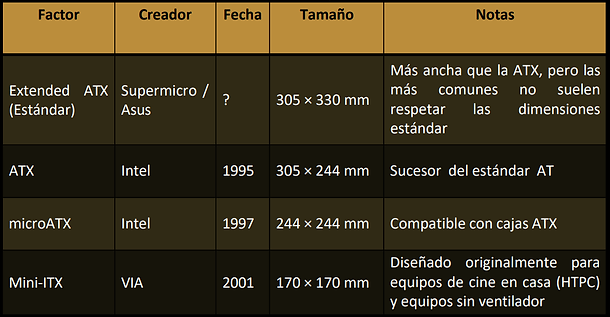
CONECTORES TRASEROS:

RESUMEN DE LOS COMPONENTES DE LA PLACA BASE:
ZÓCALO DE LA CPU o SOCKET:
Es el espacio que aloja la CPU,/PROCESADOR/MICROPROCESADOR, cuya conexión especial le permite conectar a la Placa Base y a través de ésta al resto de dispositivos que componen el ordenador.
TIPOS DE ZÓCALOS:

ZÓCALO SECC - Single Edge Contact Cartridge:
Se usó en procesadores Intel Pentium II bajo el nombre de "SLOT 1", y en AMD como "SLOT A". Tiene aspecto de cartucho con conexiones verticales, donde se aloja soldada una PCB que suministra los conectores necesarios para acoplarse a la placa base.
ZÓCALO PGA - Pin Grid Array:
Presenta una matriz de pines en la CPU que coincide en forma y disposición con una matriz de orificios en el zócalo de la CPU. Esta conexión se hace introduciendo y apretando los pines mediante presión, pudiendo dañar el procesador en su montaje o extracción (para el que hacen falta herramientas especiales).
ZÓCALO ZIF - Zero Insertion Force:
Parecidos a los procesadores PGA, con pines, pero cuya instalación se basa en el Principio de Inserción de Fuerza Zero, lo que significa que no se requiere presión ni fuerza para la conexión. En su lugar se posa la CPU sobre el socket, alineando los pines, y se baja una palanca cuyo mecanismo mecánico conecta de forma automática las dos partes aplicando la presión mínima necesaria, minimizando el riesgo de dañar los componentes. Ambas partes presentan una MARCA TRIANGULAR y unas marcas para indicar la orientación del procesador.
ZÓCALO LGA - Land Grid Array:
Evolución de los anteriores, que sustituye los pines por "pads" de conexión. Son más fáciles de instalar, menos propensos a dañarse y más fáciles de enderezar si alguno se dobla en la instalación. Al ser un socket más complejo, son también a menudo más caros.
PUENTES:

NORTHBRIDGE:
Es el circuito integrado más importante del conjunto de chips (chipset) que constituye el corazón de la placa base. Hace de puente entre la placa base y los PRINCIPALES COMPONENTES del ordenador. Recibe el nombre por situarse en la parte superior de las placas ATX. Controla el funcionamiento del BUS DEL PROCESADOR, la MEMORIA, los PUERTOS DE EXPASIÓN (PCI, AGP o PCI-Express) y la conexión con el SOUTHBRIDGE.
En las placas base modernas NO HAY northbridge, habiendo sido integrado en la placa, realizando las funciones citadas, y OTRAS NUEVAS, como el acceso los PUERTOS NVMe, los USB 3.1, los puertos PCI-Express x16 o el Video Integrado.
SOUTHBRIDGE - CHIPSET:
Es otro circuito integrado que coordina los dispositivos de ENTRADA Y SALIDA, y alguna otras funcionalidades de BAJA VELOCIDAD dentro de la placa base. Se encuentra en la zona inferior de la placa.
- En las CPU con NORTHBRIDGE, la SOUTHBRIDGE se conecta a la CPU a través de la NORTHBRIDGE, y no directamente.
- En las CPU modernas, se conecta a través de un BUS INTERNO que lo une con la CPU, al no haber NORTHBRIDGE. Ahora se conoce simplemente como CHIPSET.
DA SERVICIO A / SE CONECTA Y HACE DE PUENTE CON:
- PCI / PCI Express
- IDE
- SATA
- USB
- Ethernet
- Audio
- WiFi
- PS/2
- BIOS/UEFI
EJEMPLOS:

PROCESADOR INTEL PENTIUM IV con NORTHBRIDGE y SOUTHBRIDGE:
Como vemos, el NorthBridge hace de puente la CPU, la TARJETA GRÁFICA y la MEMORIA RAM, con el SouthBridge, que a su vez hace de puente con otros dispositivos "menores" como la BIOS/UEFI, los puertos USB, la TARJETA DE SONIDO (integrada en este caso), los SLOTS PCI, los PUERTOS ATA, entre otros.
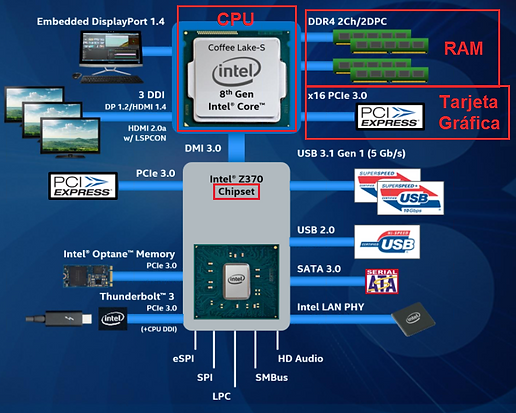
PROCESADOR INTEL i8 con CHIPSET:
Aquí en cambio, la CPU enlaza directamente con la TARJETA GRÁFICA y la MEMORIA RAM, y a su vez con el CHIPSET, que hace las veces de SOUTHBRIDGE, haciendo de puente con otros dispositivos "menores" como la BIOS/UEFI, los puertos USB, la TARJETA DE SONIDO (integrada en este caso), los SLOTS PCI, los PUERTOS ATA, entre otros.
RANURAS DE EXPANSIÓN:
SLOTS o ranuras que permiten aumentar las capacidades del ordenador con HARDWARE específico instalable, para diferentes propósitos.
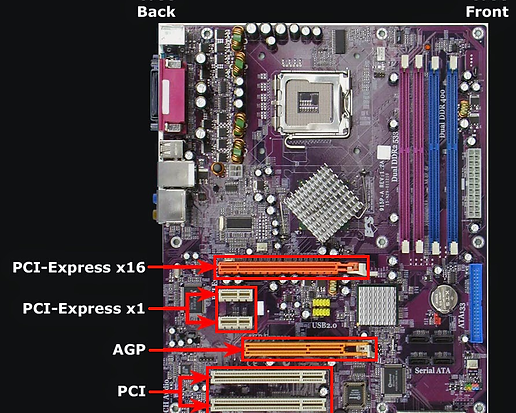
RANURA DE EXPANSIÓN PCI - Peripheral Component Interconnect:
Estos SLOTS permiten conectar TARJETAS DE EXPANSIÓN para aumentar las capacidades del equipo, tales como TARJETAS GRÁFICAS, de SONIDO o de RED. Algunas de estas funcionalidades, como el ETHERNET, el AUDIO, puertos USB y a veces hasta VIDEO, vienen integradas en la Placa Base y no requieren instalar tarjetas de expansión para estas funcionalidades.
- Los SLOTS PCI son más ANTIGUOS, y los PCI EXPRESS MÁS MODERNOS.
- El ANCHO DE BANDA va HASTA 533 MB/s.
RANURA DE EXPANSIÓN AGP - Accelerated Graphics Port:
Son una evolución del puerto PCI que permite trabajar con un ANCHO DE BANDA MAYOR, especialmente pensado para TARJETAS GRÁFICAS, que posteriormente sería REEMPLAZADO por los SLOTS PCI Express.
- El ANCHO DE BANDA va HASTA 2.133 MB/s.

RANURA DE EXPANSIÓN PCI-e - Peripheral Component Interconnect Express:
Reemplazan en la actualidad a los dos anteriores como puerto UNIVERSAL, ofreciendo una conexión mucho más rápida, que configura varias líneas de comunicación, pudiendo ser de X1, X4, X8 o X16 según el ancho de banda deseado.
- Actualmente van por la VERSIÓN 4, con la 5 y 6 en camino.
- Cada versión dobla el ANCHO DE BANDA (salvo la versión 3)de la anterior.
Cada línea de comunicación de la PCI-Express contiene UN PAR DE CANALES, uno de ENVÍO y OTRO de RECEPCIÓN. Cada línea se comporta como un SISTEMA FULL DUPLEX, es decir, que pueden emitir señal al mismo no tiempo en ambas direcciones. Además, como vemos en la segunda imagen, al igual que en las REDES la comunicación sigue el MODELO TEÓRICO OSI, en este caso atraviesa unas fases en orden jerárquico en ambos sentidos.

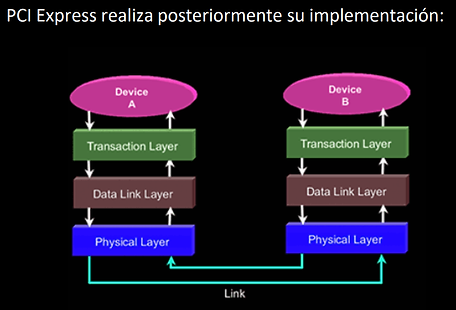
- El número de líneas PCIe disponibles en una máquina depende de la capacidad de la CPU y de la Placa Base
- Mayor número de líneas implica una CPU MAÁS POTENTE y una Placa Base con mayor número de pistas de conexión entre puertos y el socket de la CPU. Lo habitual es una RANURA de tamaño COMPLETO CON TODAS LAS LÍNEAS (X16), varias de tamaño simple (x1) y una segunda de X4 o X8.
- Existen conectores X1 que están abiertos en su extremo para poder conectar tarjetas más grandes, aunque no aprovechen todo su potencial.
LISTA DE CONECTORES INTERNOS:
- Puertos IDE / ATA
- Puerto FDD
- Puerto SATA
- Conectores para PUERTOS USB 2.0 y 3.0
- Conectores para PANEL FRONTAL
- Conectores para VENTILADORES (3 pines)
- Conectores ENTREDA / SALIDA de SONIDO Digital S/PDIF
- Conectores de ENERGÍA

BIOS STANDARD - Basic Input/Output System:
La BIOS es una INTERFAZ DE FIRMWARE STANDARD para ordenadores IBM PC Compatibles.
- Un FIRMWARE es un programa informático de MUY BAJO NIVEL, muy BÁSICO, que gobierna y controla un HARDWARE CONCRETO. Están integrados en circuiterías complejas que necesitan pequeños fragmentos de código que los gobierne.
- El PROPÓSITO de la BIOS es INICIAR u COMPROBAR el HARDWARE DEL SISTEMA, y CARGAR un GESTOR DE ARRANQUE o un SISTEMA OPERATIVO desde un dispositivo de almacenamiento de datos (Disco Duro).
- Permite configurar TODOS los PERIFÉRICOS INTEGRADOS en la placa base (sonido, ethernet, USB, discos, CD...) así como el medio de arranque, los voltajes (desaconsejado modificar los que vienen de serie) o la velocidad de los ventiladores.
- El software de la BIOS solía venir almacenado en un circuito integrado de MEMORIA ROM NO VOLÁTIL en Placa Base, específico para cada modelo.
- Actualmente disponen de CHIPS DE MEMORIA FLASH, que se pueden borrar y escribir, lo que permite que se pueda ACTUALIZAR la versión de la BIOS para mejorar compatibilidades, corregir errores, etc.
INTERFAZ BIOS STANDARD:

BIOS UEFI - Basic Input/Output System - Unified Extensible Firmware Interface:
La tecnología de BIOS se encuentra en un proceso de transición hacia una INTERFAZ de FIRMWARE EXTENSIBLE UNIFICADA desde el año 2010. Es una versión evolucionada de la BIOS tradicional, que incorpora nuevas opciones, una interfaz gráfica renovada que entre otras cosas permite el uso del RATÓN. Permite:
- Tablas de particiones GPT
- Arranque seguro
- Diseño modular
INTERFAZ BIOS UEFI:

T 1.2
📟 FUNDAMENTOS DEL HARDWARE TEMA 1.3 - UNIDAD CENTRAL DE PROCESOS (CPU)
MODELO 3D DE UN MICROPROCESADOR:
https://sketchfab.com/3d-models/cpu-1c3918e0e887496cb06e1286fb3cb8ec
LA CPU - Central Processing Unit (Procesador / Microprocesador):
Según la Arquitectura Von Neumann, la CPU es un CIRCUITO INTEGRADO que INTERPRETA y EJECUTA las instrucciones de los programas almacenados en la MEMORIA, y que además toma los DATOS de las unidades de ENTRADA, las procesa y los envía a las unidades o periféricos de salida.
- Se encarga del CONTROL y el PROCESO de DATOS.
- Está compuesta por 2 CIRCUITOS PRINCIPALES: Unidad Aritmético-Logica (ALU) y Unidad de Control (CU)
- Principales fabricantes: Intel Corporation y AMD (Advanced Micro Devices).
- GORDON MOORE postuló en 1965 la llamada LEY DE MOORE que dice: el NÚMERO de TRANSISTORES de un CIRCUITO INTEGRADO se DUPLICA aproximadamente cada 2 AÑOS, algo comprobado y llevado a cabo en los últimos años. Este ritmo de evolución tecnológico viene decelerando poco a poco según se alcanza el techo tecnológico en la miniaturización de los componentes.
LÍNEA DE TIEMPO:
- Intel fue fundada por BOB NOYCE y BORDON MOORE en 1968.
- En 1969 AMD es fundada por JERRY SANDERS.
- En 1971 Intel lanza el considerado el PRIMER MICROPROCESADOR, el INTEL 4004.
- En 1974 Intel fabrica el procesador 8080.
- En 1978 Intel saca el INTEL 8086, que estableció el escenario básico para los procesadores con arquitectura X86 y que han sido la base de los PCs de escritorio durante más de 30 años.
- En 1981 IBM lanza su primer PC, queriendo usar las CPUs de Intel, condicionando a que hubiera un SEGUNDO fabricante para relevar a Intel en la fabricación de estos componentes (lo sería AMD).
- Posteriormente en 1981, Intel y AMD firman un acuerdo POR 10 AÑOS en el que cada una de las compañías adquiriría los derechos a ser el SEGUNDO proveedor de los productos fabricados por la otra.
- En 1982 AMD se convierte en el SEGUNDO FABRICANTE de los CHIPS 8086, 80186 y 80286 de Intel.
- En 1984 AMD lanza su propio CLON del 80286, llamado AM286.
- En 1994 la Corte Suprema da la razón a AMD tras denunciar la decisión unilateral de Intel de colaborar con AMD para mantener su ventaja competitiva, siendo condenada por malas prácticas empresariales con el fin de mantener un monopolio.
- En 2003 AMD lanza su primera CPU que soporta el juego de instrucciones X86-64, a pesar de estas batallas empresariales. Intel intenta desarrollar sin éxito su réplica a este juego de instrucciones de AMD con su Intel Itanium de 64bits, SIN ÉXITO, ya hasta hoy.
- En la actualidad existe un tercer competidor, ARM (Advanced RISC Machine), quien desarrolla arquitectura y la vende a fabricantes que la implementan en sus dispositivos. Estos dispositivos se enfocan en la eficiencia energética, integrando todos los componentes necesarios en lo que se conoce como System On a Chip (SoC). Los más conocidos son Qualcomm, Snapdragon, Huawei Kirin o Apple Bionic.
CARACTERÍSTICAS FUNDAMENTALES QUE DEFINEN EL RENDIMIENTO DE UNA CPU:
📄 El Juego de Instrucciones (CISC / RISC)
🔳 El Zócalo o Socket
⏲️ La Frecuencia de Trabajo (Hz , MHz, GHz)
🟡 Número de Núcleos
🚌 Tamaño de los Buses y Registros
🧠 Memoria Caché
🔋 Consumo Energético
🔥 Calor Generado
📄 JUEGO DE INSTRUCCIONES / ISA - Instruction Set Archiquecture:
Es una especificación que DETALLA las instrucciones que una CPU puede entender y ejecutar, o el conjunto de todos los comandos implementados por un diseño particular de una CPU. Describe los aspectos del procesador generalmente visibles para un programados, incluidos los tipos de datos NATIVOS, instrucciones , registros, arquitectura de memoria, interrupciones, etc. Existen 2 TIPOS, CISC y RISC.
Juego de Instrucciones CISC - Complex Instruction Set Computing:
Ofrece un conjunto de instrucciones BASTANTE COMPLEJAS y LENTAS, pero agrupan VARIAS OPERACIONES DE BAJO NIVEL en la misma instrucción. Requiere menor uso de la Memoria RAM, recurso escaso en los inicios de la informática. ((Más usada en equipos de sobremesa)
Juego de Instrucciones RISC - Reduced Instruction Set Computing:
Ofrece un conjunto de instrucciones MUY SIMPLES y RÁPIDAS. Para una tarea compleja necesita de un MAYOR NÚMERO de TAREAS SENCILLAS, requiriendo de una mayor longitud de instrucciones. Puede parecer un sistema más lento, pero en muchos casos puede ser más rápido, y que requiere de menor complejidad en la fabricación del CHIP. (Más usada en dispositivos móviles)
CISC VS RISC EN TAREA MATEMÁTICA DE 5 x 10:

⏲️ FRECUENCIA DE TRABAJO DE UNA CPU:
Sabemos que el funcionamiento de un ordenador está gobernado por una señal de reloj.
En el caso del microprocesador, las instrucciones que acepta se descomponen en una SUCESIÓN DE OPERACIONES, y cada una de ellas consume un determinado número de CICLOS DE RELOJ. Cuanto MAYOR sea la frecuencia de reloj, MENOR será el tiempo que se tarda en ejecutar las instrucciones de un programa. La velocidad de estas frecuencias se mide normalmente en GigaHercios GHz.
La frecuencia NO se puede aumentar de forma INFINITA, ya que ello incrementaría la disipación de CALOR y le CONSUMO ELÉCTRICO hasta límites que pondrían en riesgo el equipo.
La FRECUENCIA MÁXIMA de funcionamiento de la CPU viene determinada por la CAPACIDAD DE MINIATURIZACIÓN del proceso de fabricación y de la CALIDAD del GRABADO en SILICIO resultante (conocido como CHIP BINNING). LAs obleas de silicio se apuran hasta el último milímetro.
En el proceso de producción pueden surgir imperfecciones, que degradan la calidad del producto. Los productos con mejor rendimiento se incorporan a productos de alta gama, y los defectuosos o fallidos, se ajustan para que puedan ser aprovechados en productos de menor gama.

🟡 NÚMERO DE NUCLEOS:
Las CPUs actuales cuentan con MÁS DE UN NÚCLEO, entendiendo como núcleo a 1 UNIDAD DE PROCESAMIENTO COMPLETA (la ALU o Aritmethic Logic Unit + sus REGISTROS).
CPU CON 4 NÚCLEOS:
Puede EJECTAR 4 TAREAS SIMULATÁNEAS, y a su vez estos núcleos interactúan entre sí.

Aunque cabe aclarar que, una CPU con 2 NÚCLEOS corriendo a 2GHz NO SERÁ EL DOBLE DE RÁPIDA que una CPU con 1 único NÚCLEO corriendo a 2GHz.
Si solo tenemos 1 TAREA que ejecutar, ambas máquinas serán igual de rápidas, ya que, en el caso de la que tiene 2 núcleos, como solo se requiere una tarea, se usará un núcleo para realizarla (quedando el otro núcleo desocupado), por tanto en la práctica, está haciendo lo mismo que la máquina con 1 solo núcleo.
Para otros casos, se aprovecha el PARALELISMO DE INSTRUCCIONES, de modo que si una instrucción se puede DESCOMPONER en varias tareas paralelas (entre los núcleos disponibles) será cuando se obtendrá el resultado final a mayor velocidad.
CPUs MULTIHILO:
Este concepto para acelerar los procesadores se utilizaba antes de la aparición de las CPU multinúcleo.
Lo que hacen las CPU MULTIHILO (HYPERTHREADING / SMT Simultaneous Multi Threading) es DUPLICAR los elementos internos de la CPU como los registros o las memorias caché, haciendo que una única CPU pueda tener 2 hilos de ejecución (threads) dentro de la misma. De este modo se puede compartir información entre 2 hilos sin tener que pasar porel BUS del sistema con los correspondientes problemas de cuellos de botella y pérdidas de velocidad.
Para que el MULTIHILO pueda rendir CORRECTAMENTE, es necesario que las instrucciones puedan DESCOMPONERSE en otras MÁS SENCILLAS que se puedan EJECUTAR en VARIOS HILOS, algo que NO siempre es posible.
El RENDIMIENTO de 2 HILOS (CPUs LÓGICAS) SIEMPRE será INFERIOR al de 2 NÚCLEOS (CPUs FÍSICAS).
🚌 TAMAÑO DE BUSES Y REGISTROS:
Los BUSES son las PISTAS electrónicas por las que la CPU intercambia información con el resto de componentes.
El tamaño de los buses determina el tamaño de los datos con los que la Placa Base puede trabajar, y las direcciones de memoria a las que puede acceder.
El BUS DE DIRECCIONES permite acceder a las distintas posiciones de memoria para obtener información, ya sean datos o instrucciones.
A MAYOR ANCHO, MAYOR CANTIDAD de memoria podrá direccionar.
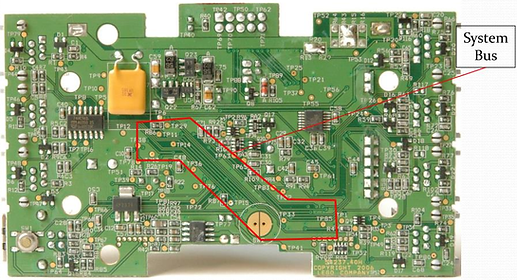
El ANCHO DEL BUS viene determinado por el NÚMERO DE BITS que usa para designar a una posición concreta de MEMORIA, que en las MÁQUINAS ACTUALES ES DE 64 BITS.
Los REGISTROS son LAS UNIDADES DE ALMACENAMIENTO que se encentran MÁS PRÓXIMAS A LA CPU. Su TAMAÑO determina la arquitectura de una CPU. Una CPU de 64 BITS tiene en su interior registros de 64 BITS para poder trabajar con tamaños de palabra de esa longitud (a pesar de ello, no siempre se direcciona TODO EL ESPACIO ya que sería un número gigante).
Con MÁQUINA de 32 BITS estábamos LIMITADOS a 2 elevado a 32 posiciones de memoria, que equivale a 4GB, una cantidad mínima hoy día.
Con MÁQUINA de 64 BITS se puede llegar a a 2 elevado a 64 posiciones de memoria, que equivale a 16 Exabytes.
🧠 MEMORIA CACHÉ:
La MEMORIA CACHÉ está DIRECTAMENTE RELACIONADA con la MEMORIA RAM y los REGISTROS. Se encuentra DENTRO DE LA CPU, y almacena datos que son usados con frecuencia, recogiéndolos de la RAM y preparándolos para alimentar los REGISTROS de la CPU.
Actualmente EXISTEN hasta 4 NIVELES de CACHÉ, siendo 2 o 3 lo más habitual.
- La CACHÉ 1 es la MÁS PRÓXIMA a la CPU, la MÁS RÁPIDA y PEQUEÑA.
- La CACHÉ 3 sin embargo es la MÁS GRANDE y MÁS LENTA.
La VELOCIDAD de un CICLO de reloj típico es 300ps.

🔋 CONSUMO ENERGÉTICO:
El consumo energético de una CPU va directamente relacionado con el NÚMERO DE TRANSISTORES que la componen y la VELOCIDAD a la que trabaja el sistema. A MAYOR número de NÚCLEOS o capacidad de MEMORIA CACHÉ, MAYOR número de TRANSISTORES y por lo tanto mayor número de elementos que requieren de alimentación energética.
Los ordenadores representan CEROS y UNOS con DISTINTOS VALORES de VOLTAJE. Cuanto MAYOR VOLTAJE de funcionamiento, MAYOR consumo eléctrico y mayor CALOR que necesita disipar la CPU. Por ello se busca MINIMIZAR el voltaje, PERO sin degradar la señal hasta el punto que el sistema pueda CONFUNDIR los CEROS y UNOS, que se representan con VOLTAJE.

🔥 GENERACIÓN CALOR:
En esta categoría se habla del TDP (Thermal Design Power), que es la cantidad MÁXIMA de POTENCIA PERMITIDA por el SISTEMA de REFRIGERACIÓN de un sistema informática para disipar el CALOR, debiendo permanecer la cantidad utilizada SIEMPRE por debajo.
Esta unidad se MIDE EN VATIOS, pero NO SON VATIOS ELÉCTRICOS, si no VATIOS DE TRABAJO, equivalentes en forma de calor.
Para evitar que un equipo se averíe, debe estar correctamente refrigerado. En ocasiones, las CPU son capaces de REDUCIR la FRECUENCIA de TRABAJO de forma que el equipo NO se SOBRECALIENTE, lo que se conoce como THERMAL THROTTLING.
También se usan ventiladores, circuitos de agua, Heatpipes con cámaras de vapor, y disipadores.
Los dispositivos móviles no requieren disipadores debido a su bajo consumo.
También se usa PASTA TÉRMICA entre la CPU y el DISIPADOR, la que mejora la conductividad entre ambos para favorecer la transferencia de calor de la CPU al disipador.
NOTA: Un buen conjunto de DISIPADOR+VENTILADOR rinde mejor que una refrigeración LÍQUIDA MEDIOCRE.
⏰ OVERCLOCKING:
Esta es una técnica que se emplea para AUMENTAR el RENDIMIENTO de una CPU, aumentando la VELOCIDAD de FUNCIONAMIENTO o su VOLTAJE. Mal ejecutada puede provocar averías o una MUERTE PREMATURA de la máquina.
Para realizarlo de FORMA MANUAL, es necesario acceder a la BIOS de la Placa Base (si es capaz de manipular los valores de FRECUENCIA y VOLTAJE) para modificar dichos valores. Para esto, algunas CPU requieren un "desbloqueo" especial, a veces no previsto por el fabricante.
Las CPU modernas realizan de serie una especie de OVERCLOCKING CONTROLADO, dentro de unos límites seguros que establece el fabricante. Este tipo de tecnología se llama Intel Turbo Boost en procesadores Intel, y Precisión Boost 2 en procesadores AMD.
FRECUENCIAS DE TRABAJO:
Frecuencia Base: La frecuencia a la que trabaja la CPU en condiciones normales.
Frecuencia Turbo: La frecuencia MÁXIMA a la que trabaja la CPU en aquellos momentos que lo necesita, en periodos cortos de tiempo para finalizar tareas demandantes lo antes posible.
☑️ PRUEBAS DE RENDIMIENTO o BENCHMARKS:
- A pesar de que las características técnicas entre dos CPU puedan ser similares, su rendimiento en escenarios reales puede variar drásticamente.
- Es por ello que se ejecutan pruebas de rendimiento o benchmarks para comparar el rendimiento de dos CPUs en escenarios que simulan un uso real de la máquina.
- No obstante, muchas veces estas pruebas son demasiado sintéticas y simulan escenarios teóricos donde se explotan facetas concretas de la CPU y no se realiza una prueba con una visión global.
- Deberemos tener el suficiente criterio para discernir qué tipos de benchmark nos convienen de cara a la selección de una u otra CPU.
1.3
🟪 FUNDAMENTOS DEL HARDWARE - USO DE CPU-Z
DESCARGA:
https://www.cpuid.com/downloads/cpu-z/cpu-z_1.94-en.zip
CPU-Z:
Es un programa que muestra información importante sobre los componentes de un ordenador, especialmente el "cerebro" o CPU. Entre otras cosas, detalla qué tipo de CPU tienes, qué tan rápido está funcionando y como está funcionando la memoria de la computadora.
DXDIAG:
Es una Herramienta de Diagnóstico similar, que viene con la instalación de Drivers DirectX. Se puede ejecutar escribiendo en la caja de búsqueda de la Barra de Tareas de Windows: dxdiag
COMPARACIÓN ENTRE CPU-Z y DXDIAG:

CPU-Z
📟 FUNDAMENTOS DEL HARDWARE TEMA 1.4 - MEMORIA PRINCIPAL (RAM)
MODELO 3D DE UNA TARJETA DE MEMORIA RAM DDR3 DE 4GB:
https://sketchfab.com/3d-models/old-computer-ram-9d3016df1c44484096c589b75a53936e
SOBRE LA MEMORIA RAM - RANDOM ACCESS MEMORY:
La MEMORIA RAM es la MEMORIA PRINCIAPAL de un dispositivo, donde se almacena de forma temporal los DATOS y PROGRAMAS que estamos utilizando en ese momento. Sus siglas "RANDOM ACCESS MEMORY" significa que este tipo de memoria permite acceder directamente a cualquier parte de la memoria (aleatoria) sin tener que recorrer todas las posiciones anteriores, como en una pista de audio se tratara. El acceso a una zona específica de la memoria es posible de forma directa. Por esto, la MEMORIA RAM se caracteriza por:
- Enorme VELOCIDAD (es el dispositivo más rápido de toda la CPU)
- MEMORIA VOLÁTIL: Los DATOS se ALMACENAN SOLO de forma TEMPORAL (se borran con el reinicio o apagado del sistema)
- Velocidad: MHz a los que trabaja.
- Ancho de Banda: Cantidad de datos por segundo que puede transferir.
- Número de canales: Canales del bus por los que se puede acceder simultáneamente a los módulos de RAM. Este parámetro viene determinado por la controladora de memoria.
- Latencia: Tiempo que tarda en acceder a un dato.
La RAM es gobernada directamente por la CPU (no pasa por ningún CHIPSET) y el tipo de ésta vendrá determinada por el CONTROLADOR DE MEMORIA, integrado en la CPU en los equipos actuales (sí en Placas Base antiguas, en las que la RAM pasaba por el NORTHBRIDGE).
TIPOS DE MEMORIA RAM:
SRAM: (Static RAM)
• Basada en biestables
• Mientras esté alimentada, no pierde la información
• Más rápida que la DRAM
• Más cara que la DRAM
• Normalmente se emplea en memorias Caché
DRAM: (Dynamic RAM)
• Basada en condensadores, que se vacían con el tiempo
• Necesita ser refrescada para no perder su información
(Estas dos características hacen que sea Dinámica)
• Algo más lenta que la SRAM
• Más barata que la SRAM
• Se emplea como memoria principal del sistema
• La más extendida es la SDRAM
(Synchronous Dynamic Random Access Memory)
• Es síncrona porque funciona gobernada por una señal de reloj

TAMAÑOS DE TARJETA:
DIMM: (Dual Inline Memory Module) son módulos de memoria utilizados principalmente en ordenadores de escritorio y servidores. Son más grandes físicamente, suelen tener 240 pines (DDR3) o 288 pines (DDR4/DDR5) y permiten una mayor capacidad y mejor rendimiento gracias a su tamaño y capacidad de disipación térmica.
SO-DIMM: (Small Outline DIMM) son versiones más compactas diseñadas para portátiles, mini PCs y dispositivos con espacio limitado. Tienen menos pines (204 en DDR3, 260 en DDR4/DDR5) y, aunque ofrecen un rendimiento similar, su tamaño reducido limita la capacidad total que pueden alcanzar en comparación con las DIMM estándar.

MEMORIAS DDR (Double Data Rate):
Han evolucionado a lo largo del tiempo en varias versiones: DDR, DDR2, DDR3 y DDR4. Cada generación mejora en velocidad, ancho de banda y eficiencia energética. DDR fue la primera en duplicar la tasa de transferencia respecto a la SDRAM. DDR2 aumentó la velocidad y redujo el consumo eléctrico. DDR3 trajo más ancho de banda y voltaje aún menor. DDR4, la más común actualmente, ofrece mayores frecuencias, menor voltaje (1.2V) y mejor eficiencia, lo que se traduce en mejor rendimiento general y menor consumo. Estas versiones no son compatibles entre sí debido a diferencias físicas en los pines y la ranura, que impiden incluso que se puedan instalar del revés (ver imagen).
• Las memorias RAM actuales son todas DDR, lo que significa que en cada pulso de reloj son capaces de ejecutar dos instrucciones: Una en el pulso de subida y otra en el pulso de bajada.
• Una memoria DDR que internamente funciona a 400MHz, se
venderá como una memoria a 800MHz.
• Las antiguas memorias SDR ejecutaban una única instrucción por
pulso.

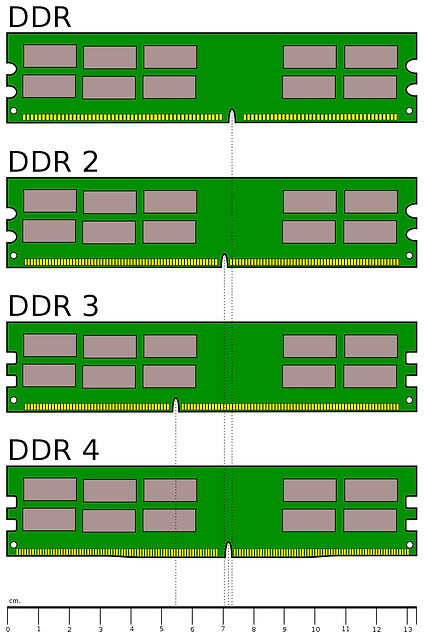
VELOCIDAD DE LA RAM:
VELOCIDAD DEL BUS (frecuencia de trabajo de la memoria):
• A más velocidad, más ciclos de lectura/escritura realiza
• Esta velocidad depende de la velocidad de la CPU
VELOCIDAD EFECTIVA:
• Un ciclo de reloj se compone de flancos de subida y flancos de bajada.
• Una memoria puede ejecutar una instrucción en cada flanco de subida, en cada flanco de bajada o en ambos, duplicando la velocidad efectiva.
• En el caso de que ejecute 1 instrucción por ciclo, hablamos de memorias SDR (Single Data Rate). Inicialmente la memoria SDR SDRAM se usó en equipos Pentium II y Pentium III, así como AMD K6 y AMD K7, y tenía una frecuencia de 100MHz o 133MHz.
• En el caso de que ejecute dos instrucciones por ciclo, hablamos de memorias DDR (Double Data Rate). Las diferentes versiones son incompatibles entre sí por diferencias en el voltaje o direccionamiento, y normalmente también en el número de pines.
NÚMERO DE CANALES:
Habitualmente, las CPU pueden acceder a varios módulos de memoria simultáneamente, como si fuera uno solo, duplicando el ancho de banda.
Es lo conocido como CANAL, y las configuraciones habituale son:
- DUAL CHANNEL (en ordenadores)
- QUAD CHANNEL (en servidores)
Para que el DUAL CHANNEL funcione , los módulos que van EMPAREJADOS deben ser de la MISMA CAPACIDAD, FABRICANTE, VELOCIDAD y LATENCIA. Normalmente se venden por PAREJAS por este motivo. Por ello, las ranuras de RAM suelen ir coloreadas en dos colores diferenciados para indicar dónde se colocan las parejas de RAM. Las IMPARES (1 y 3) hacer un par, y las PARES (2 y 4) hacen el otro par, en placas base estándar con 4 ranuras.
LATENCIA:
La MEMORIA RAM, se estructura en una "REJILLA" (ver imagen de la derecha) de FILAS y COLUMNAS, Cada CELDA de la rejilla sería una "página" de información, para la cual hay que recorrer una distancia en el cuadrante de la rejilla o cuadrícula para acceder a la información. El tiempo que se tarda en acceder a ESTA CELDA se conoce como LATENCIA. En otras palabras, es EL TIEMPO QUE TRANSCURRE ENTRE QUE SE INTRODUCE UN COMANDO PARA SELECCIONAR UN DATO Y EL DATO ESTÁ DISPONIBLE.
TIPOS DE LATENCIA:
- CL: CAS (Column Address Strobe) Latency
- tRCD - Row Address to Column Address Delay
- tRP - Row Precharge Time
- tRAS - Row Address Strobe

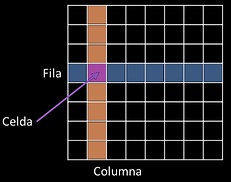
CL (Column Address Strobe Latency):
El NÚMERO de CICLOS DE RELOJ que transcurren desde que el controlado de memoria SOLICITA ACCESO A UNA COLUMNA concreta HASTA QUE EL DATO ES COLOCADO EN LOS PINES. Es un número EXACTO que normalmente define la velocidad de una RAM, pero es meramente orientativo sin el resto de valores, que también cuentan.
tRCP (Row Address to Column Address Delay):
El NÚMERO de CICLOS requeridos entre que se abre una FILA y se accede a la COLUMNA donde se encuentra el DATO. El tiempo taol para acceder a un dato es la SUMA de tRCD + CL.
tRP (Row Precharge Time):
El NÚMERO MÍNIMO de CICLOS que tarda en DESACTIVARSE una FILA de DATOS y comienza a activarse la siguiente.
tRAS (Row Address Strobe):
La cantidad MÍNIMA de CICLOS que una FILA debe permanecer abierta para ESCRIBIR DATOS correctamente.

ETIQUETADO MEMORIA RAM:
El etiquetado de la memoria RAM suele indicar la VELOCIDAD y las LATENCIAS con el formato de la imagen de la derecha ------------>
DDR[nº] (el número indica la tecnología DDR, puede ser 1, 2 ,3 o 4)
XXXX (indica la velocidad de funcionamiento. la velocidad de RELOJ será la mitad)
En la etiqueta mostraría 1.333MHz, que son 667MHz reales
A-B-C-D (las latencias, en orden CL, tRCP, tRP y tRAS)
YYv (el voltaje al que funciona la tarjeta en voltios)

DDR[nº]-XXXX-A-B-C-D YYv
Por otro lado suelen llevar la nomenclatura PC[nº]-XXXX, que se usa para denominar al módulo de memoria RAM.
El [nº] representa la tecnología DDR, y las XXXX representan los datos que mueven por segundo.
Es la nomenclatura oficial de JEDEC, que es el organismo internacional de estandarización de circuitos integrados.
Volviendo al ejemplo anterior, la memoria es PC3-10666, por lo que moverá 10666MB/s.
Echando cuentas, se comprueba que está directamente relacionado con su velocidad: (64 bits = 8 bytes)
666,625MHz x 2 x 64 bits = 85.328 MegaBits/s
666,625MHz x 2 x 8 bytes = 10.666 MegaBytes/s
1.4
📟 FUNDAMENTOS DEL HARDWARE TEMA 1.5 - UNIDADES DE ALMACENAMIENTO
MODELO 3D DE UN DISCO DURO:
https://sketchfab.com/3d-models/harddisk-1ed2e3560e854fe2a2c028aa85ba8d6e
MODELO 3D DE UN DISQUETE (FLOPPY DISC):
https://sketchfab.com/3d-models/retro-floppy-disc-57deb8dc51094169ae9cbef7f113617b
DISPOSITIVOS DE ALMACENAMIENTO (UNIDADES FÍSICAS):
💽 Disco Duro
💿 CD / DVD / BLUE-RAY
💾 Disquete (Floppy Disc)
🖲️ Unidad USB (Pen Drive)
UNIDADES LÓGICAS:
Una unidad LÓGICA es la REPRESENTACIÓN que el sistema operativo hace de una UNIDAD FÍSICA (por ejemplo C: en Windows, para el primer disco duro instalado). Por lo tanto, TODO dispositivo de almacenamiento tiene una ESTRUCTURA FÍSICA y una ESTRUCTURA LÓGICA.
MEMORIA SÓLIDA (NO VOLÁTIL):
Las memorias SÓLIDAS son dispositivos de almacenamiento NO VOLÁTIL (los datos NO SE BORRAN si se retira la alimentación eléctrica, como sí pasa con la Memoria RAM).
- En formato ENCAPSULADO (Chip) almacenan información y poseen características concretas de LECTURA y ESCRITURA.
TIPOS DE MEMORIA SÓLIDA:
ROM - Read Only Memory:
Las memorias ROM son un medio de almacenamiento usado en ordenadores y dispositivos electrónicos, que permiten SOLO LA LECTURA de los datos. La información que contiene se graba en el proceso de fabricación del Chip. Principalmente se usan para contener FIRMWARE o BIOS de dispositivos SIMPLES.
PROM - Programmable Read Only Memory:
Son como las memorias ROM, PERO se pueden programar UNA ÚNICA VEZ. Se fabrican en blanco o vírgenes, y posteriormente se escribe en ellos la información. Un ejemplo son los videojuegos en CARTUCHO de videoconsolas antiguas. Finalmente, también son de SOLO LECTURA.
EPROM - Erasable-Programmable Read Only Memory:
Son memorias que se pueden programar como las PROM pero también se pueden BORRAR con ayuda de LUZ ULTRAVIOLETA. Disponen de una ventana que expone el CHIP al exterior, y que debemos tapar con cinta para evitar su borrado accidental. Finalmente, también son de SOLO LECTURA, hasta que se quiera volver a borrar intencionadamente para una nueva escritura. Tienen un NÚMERO LIMITADO de CICLOS de BORRADO / ESCRITURA.
EEPROM / E2PROM - Electrically Erasable-Programmable Read Only Memory:
Iguales que las anteriores, pero en lugar de BORRARSE con ayuda de LUZ ULTRAVIOLETA, se BORRAN mediante el uso de una CORRIENTE ELÉCTRICA. Tienen un NÚMERO LIMITADO de CICLOS de BORRADO / ESCRITURA. Finalmente, también son de SOLO LECTURA.
FLASH:
Las Memorias FLASH son una EVOLUCIÓN de las memorias EEPROM que permiten un GRAN NÚMERO de CICLOS de BORRADO / ESCRITURA, y son la BASE de los sistemas de ALMACENMAIENTO MODERNO basados en MEMORIA SÓLIDA, como las TARJETAS DE MEMORIA y los Pen Drives, como los DISCOS DUROS SSD.
DISCO DURO o HDD - Hard Disc Drive (Disco Duro MAGNÉTICO):
Este es un dispositivo de almacenamiento de memoria NO VOLÁTIL (conserva la información aun si se apaga) y emplea un sistema de grabación MAGNÉTICA DIGITAL.
Los Discos Duros HDD más habituales son los de 3.5 pulgadas (ancho) para ordenadores de sobremesa y de 2.5 pulgadas para ordenadores portátiles. La FAMILIA COMPLETA SON:
- 8 pulgadas
- 5.25 pulgadas
- 3.5 pulgadas
- 2.5 pulgadas
- 1.8 pulgadas
- 1 pulgada


CARAS: Cada una de las superficies del Plato.
PISTAS: Círculos concéntricos en los que se divide cada cara.
CILINDRO: Agrupación vertical de pistas.
SECTOR: Subdivisión dentro de una pista.
PLATO: Superficie de metal o de cristal tratado con una capa especial que da soporte físico a las pistas. Cada PLATO tiene 2 caras.
PARTES DEL DISCO DURO HDD:
- Placa Controladora
- Peine, brazos, eje y bobina/cabezal del ACTUADOR
- Motor eje central (Spindle)
- Plato

PLACA CONTROLADORA (chips integrados):
Es el controlador de hardware que se comunica con el PUERTO del ordenador, alimenta el motor y el actuador del brazo y contiene datos sobre la SALUD del disco, entre otras funciones.
CABEZAL DEL ACTUADOR:
Funciona MAGNETIZANDO cada sector, grabando un 0 o un 1, según el sentido de la magnetización (sentido NORTE es un 1, sentido SUR es un 0). Las secuencias grabadas de ceros y unos serán convertidas posteriormente en datos.
La distancia que hay entre el PLATO y el CABEZAL de lectura suele ser de unos 10 NANÓMETROS en unidades actuales. Cuanto más cerca, el ancho del sector es más pequeño, y cuanto más lejos, agrupa más sectores.
La VELOCIDAD habitual de giro de un Disco Duro modeno es de 7.200 rpm (revoluciones por MINUTO) o 120 rps (revoluciones por SEGUNDO). El cabezal "levita" sobre el plato debido a la turbulencia de aire que genera la alta rotación del disco, para mantener una distancia precisa y constante.
La DENSIDAD actual de un plato ronda los 650 Gigabits.

Actualmente se trabajan tecnologías que sean capaces de calentar el disco lo suficiente para que sea más sensible a la magnetización, pudiendo así almacenar información en un espacio más reducido. 2 de estas técnicas son:
- HAMR (Heat Assisted Magnetic Recording. Utiliza un LASER)
- MAMR (Microwave Assisted Magnetic Recording. Utiliza un MICROONDAS)
El movimiento continuo del brazo del cabezal para localizar la pista donde se encuentra el sector a leer, provoca que la lectura se vea ralentizada. Esto se acentúa más cuando queremos acceder a múltiples archivos ya que obliga a reubicar el cabezal continuamente. Esto es, sin embargo, el caso de uso MÁS HABITUAL de un PC donde se lea y escriba multitud de archivos de forma simultánea.
Cuanto más juntos estén los datos de un mismo archivo (mismo sector, idealmente colocados) y menor sea el movimiento del cabezal, más rápida será la lectura. Esto se conoce como VELOCIDAD DE ACCESO SECUENCIAL (de LECTURA o de ESCRITURA) y es el dato que dan todos los fabricantes, a la par que irreal, ya que solo se da en condiciones IDEALES.
De cara al SISTEMA OPERATIVO, se pueden emplear varios SECTORES FÍSICOS para crear una AGRUAPACIÓN de sectores, denominados CLÚSTERS. También se usa el término BLOQUE, que hace referencia a la cantidad de información que se lee o escribe en una operación, y normalmente se puede comparar con el CLÚESTER.
VIDEO EXPLICATIVO CON MAYOR DETALLE (en inglés):
ESTRUCTURA LÓGICA:
Al instalar un Sistema Operativo, al Disco Duro se le da un FORMATO que determinará la ESCTRUCTURA LÓGICA de la información DENTRO del SOPORTE FÍSICO, así como el SISTEMA DE ARCHIVOS.
ESTRUCTURA BÁSICA LÓGICA:
MBR (Sector de arranque - MASTER BOOT RECORD ):
- Se localiza en el PRIMER SECTOR del disco
- Contiene un PROGRAMA que permite cargar el sistema operativo en memoria
- Contiene una TABLA con información relativa al disco: CASRAS, PISTAS, ETIQUETA, TAMAÑO DE SECTOR...
FAT (Tabla de Localización de Fichero - FILE ALLOCATION TABLE ):
- Constituye un ÍNDICE de los contenidos del disco
- Al borrar un archivo, NO se elimina la información del área de datos, en su lugar, se borra la ENTRADA de la FAT, y se marca el espacio como USABLE
ÁREA DE DATOS:
- Ocupa la mayor parte del disco y es donde se ubican los archivos del usuario
PARTICIONES DE DISCO:
Un disco recién salido de FÁBRICA no tiene ninguna estructura lógica definida. Posteriormente, cuando instalamos el sistema operativo, el disco se particiona en una unidad, se LE DA FORMATO y se crea la FAT, el sector de arranque y el área de datos.
Las PARTICIONES basadas en MBR tienen las siguientes CATACTERÍSTICAS:
PARTICIÓN PRIMARIA:
- Contiene 1 únco sistema de ficheros
- Sólo puede haber 4 de ellas en un disco (o 3 PRIMARIAS + 1 EXTENDIDA)
- Históricamente , Windows requería que la partición del sistema fuera la primera partición
PARTICIÓN EXTENDIDA:
- Es una partición que se usa para contener particiones LÓGICAS
- Se usa para saltar la limitación de 4 PARTICIONES
- Dentro de una partición extendida podemos crear CUALQUIER NÚMERO DE PARTICIONES (la limitación viene dada por el Disco o por el Sistema Operativo)
✖️ En un Disco Duro SÓLO 1 de las particiones puede estar marcada como ACTIVA
✖️ Normalmente la partición ACTIVA es la partición de ARRANQUE
✖️ Para instalar varios sistemas operativos, la partición de arranque se suele SUSTITUIR por un GESTO DE ARRANQUE
DISCOS DUROS SSD - Solid State Drive:
Los discos de ESTADO SÓLIDO son lo último en almacenamiento informático. Subsanan los problemas de velocidad de acceso que sufren los discos duros MECÁNICOS.Su principio de funcionamiento se basa en CHIPS de MEMORIA FLASH (como los Pen-drives) que trabajan en PARALELO para proporcionar GRANDES velocidades tanto secuenciales como aleatorias.
- TIEMPO DE VIDA (life cycle) más limitado, ya que las celdas de memoria flash tienen un NÚMERO LIMITADO de ciclos de LECTURA / ESCRITURA.

- Lo más IMPORTANTE de un disco duro SSD, además de su capacidad, es la CONTROLADORA de MEMORIA que lleva, que es la encargada de BALANCEAR la carga de lectura / escritura para que todas las celdas se "desgasten" a la vez, y de seleccionar las posiciones donde se va a leer o escribir el dato.
PUERTOS DE CONEXIÓN de Discos Duros:


Para que el ajuste se realice en función de la posición en el cable, existe un TERCER AJUSTE llamado CABLE SELECT.

CONEXIÓN SCSI - Small Computer System Interface ("escasi"):
Es un CONJUNTO de ESTÁNDARES para conectar físicamente y transferir datos entre ordenadores y dispositivos periféricos.
Su uso es HABITUAL en CENTROS DE DATOS, ya que permite HASTA 15 DISPOSITIVOS por CANAL. Es más caro que IDE, ya que requiere de una TARJETA CONTROLADORA que gobierne los dispositivos. También transmite datos en PARALELO.
Su conector es similar al IDE, pero en lugar de 40 PINES tiene 50 PINES, y hay también una versión modificada de 68 PINES. Ha servido de base para otros ESTÁNDARES actuales, como el SAS.

COMPARACIÓN DE CONECTORES Y SUS PINES:
CONECTORES SATA - Serial Advanced Technology Attachment (también Serial ATA o S-ATA):
Esta es una interfaz de BUS de ordenadores para la TRANSFERENCIA de DATOS entre la PLACA BASE y ALGUNOS DISPOSITIVOS de ALMACENAMIENTO.
- Serial ATA sustituye al puerto IDE o PATA.
- Cada canal controla únicamente 1 DISPOSITIVO, al contrario que IDE que controla 2.
- La transmisión de datos se realiza EN SERIE, al contrario que IDE que lo hace en PARALELO.
- Su CONECTOR de DATOS es de 7 PINES, frente a los 40 PINES del IDE.
- Su CONECTOR de ALIMNTACIÓN tiene 15 PINES, aunque muchos están DUPLICADOS (también tiene forma de L).
- Algunas Placa Base tiene un puerto de conexión EXTERNO llamado eSATA que permite conectar discos duros EXTERNOS (como una especie de puerto USB antiguo).
- Algunos ULTRAPORTÁTILES utilizan el puerto mSATA (compatible con SATA) para Discos Duros SÓLIDOS en formato PCB reducido.
- Permite CONEXIONES EN CALIENTE de los dispositivos.

La VERSIÓN 3 de SATA tiene a su vez 4 VERSIONES (3.0, 3.1, 3.2, 3.3) que añaden nuevas funcionalidades al estándar, aunque SIN MODIFICAR su velocidad máxima.
CONECTORES M.2:
Nacen como versión mejorada del mSATA mencionado más arriba (para ultraportátiles), pero NO es compatible con mSATA.
El conector M.2 es un conector para discos duros de ESTADO SÓLIDO que permite la conexión de dispositivos en formato PCB, que ocupan mucho menos espacio que un disco duro en formato 3.5 o 2.5 pulgadas.

El puerto M.3 es ELÉCTRICAMENTE compatible con la señal SATA y con la señal PCI.Express, lo que permite beneficiarse de velocidades de hasta 32 Gb/s en la versión PCIe 4.0, frente a los 6 Gb/s que ofrece SATA 3. Por esto se usa en discos duros sólidos de alta velocidad, que usan el PROTOCOLO NVMe cuando funcionan en modo PCIExpress.
NVMe es un PROTOCOLO de TRANSMISIÓN que usa el PUERTO M.2 (no confundir). El conector M.2 también puede funcionar con el PROTOCOLO SATA.


1.5
tests
❓ FUNDAMENTOS DEL HARDWARE - PREGUNTAS TIPO TEST (click y mantener para ver acierto o fallo)
1. ¿Con qué nombre se identifican las partes físicas de un PC?
Software
Hardware
Placa Base
Dispositivos
2. ¿Con qué medida se mide/calcula la velocidad de una CPU/microprocesador?
Voltios
MB/s
GHz
Ohmios
3. La Memoria RAM...
Almacena los datos que se están utilizando en ese preciso momento
Almacena el sistema operativo
Almacena los datos que necesita la Tarjeta Gráfica
Almacena los datos de los dispositivos externos
5. El Disco Duro de tipo HDD con respecto a un SSD...
Puede ser más grande o más pequeño dependiendo de su capacidad
Tiene el mismo tamaño
Es más pequeño
Es más grande
6. ¿Qué son los BUSES?
Son los cables que transportan datos
Son las pistas de la Placa Base que transportan datos
A y B son correctas
Ninguna es correcta
7. ¿Cuál de los siguientes NO es un tipo de BUS?
Bus de Datos
Bus de Alimentación
Bus de Direcciones
Bus de Control
8. ¿Mediante qué tipo de conector se conecta una Tarjeta Gráfica?
Cable SATA
Ranura de Memoria
Conector IDE
Ranura PCI
9. Una tarjeta de Memoria RAM permite operaciones de...
Solo lectura
Solo escritura
Lectura y escritura
Ninguna de las 3, es una memoria virtual
10. Indica la afirmación INCORRECTA sobre la Memoria Caché
Cada vez que se realiza un proceso lo guarda para un acceso más rápido la próxima vez
Almacena instrucciones que la CPU puede necesitar en un futuro cercano
Hay aplicaciones que pueden dejar archivos temporales en la Memoria Caché
Cuando se llena, no se puede seguir utilizando
11. ¿Qué tipo de memoria almacena la información de la BIOS del sistema?
Una Memoria ROM o Flash
Una Memoria Caché
Se guarda en la propia CPU
Se guarda en el Disco Duro (primario)
12. ¿Cuántos PINES tiene el conector de alimentación de la Placa Base?
Tiene 12 pines
Tiene 20 pines
Tiene 24 pines
Tiene 40 pines
13. ¿Y cuántos PINES tiene un conector de ventilador?
Tiene 3 pines
Tiene 4 pines
Tiene 5 pines
Tiene 7 pines
14. De MAYOR a MENOR, los tipos de Placa Base ATX:
Extended ATX, Standard ATX, Mini ATX, Nano ITX, Micro ITX
Extended ATX, Standard ATX, Mini ATX, Micro ITX, Nano ITX
Extended ATX, Standard ATX, Micro ATX, Nano ITX, Mini ITX
Extended ATX, Standard ATX, Micro ATX, Mini ITX, Nano ITX
15. ¿Cuál de los siguientes NO es un puerto de transmisión de video?
HDMI
DVI
VGA
PS/2
16. ¿Qué tipo de socket de CPU es el más moderno?
LGA
SECC
PGA
ZIF
17. En las Placas Base modernas ¿qué dispositivo se ha reemplazado por un Chipset?
El Northbridge
El Southbridge
La Memoria ROM de la BIOS
Todos los anteriores
18. ¿Qué tipo de ranura de expansión es más moderna que una PCI, pero aún menos moderna que las PCI Express?
Ranuras IDE
Ranuras DDR
Ranuras PGA
Ranuras AGP
19. ¿Cuántos PINES tienen los puertos USB 2.0 y 3.0 respectivamente?
Tienen 7 y 14 pines
Tienen 9 y 19 pines
Tienen 5 y 10 pines
Tienen 9 y 18 pines
20. ¿Quién fue el principal fundador de AMD (Advanced Micro Devices)?
Bordon Moore
Bob Noyce
Von Neumman
Jerry Sanders
21. ¿Cuál fue el primer procesador de INTEL?
El Intel 2002
El Intel 4004
El Intel 4040
El Intel 8086
22. ¿Y qué procesador estableció las bases de los ordenadores de escritorio modernos?
El Intel 2002
El Intel 4004
El Intel 4040
El Intel 8086
23. ¿Qué Juegos de Instrucciones trabaja con un conjunto de instrucciones muy simples y rápidas?
RISC
CISC
FISC
SISC
24. ¿De qué material están hechas las obleas de las CPU?
De litio
De silicio
De grafeno
De titanio
25. ¿Qué ancho de BUS tiene las máquinas actuales?
16 bits
32 bits
64 bits
86 bits
26. ¿Dónde se encuentra la Memoria Caché?
En un chipset dedicado
Dentro de la CPU
En la Memoria RAM
En el Southbridge
27. ¿Cómo se conoce a la cantidad máxima de potencia soportada por un sistema de refrigeración?
Thermal Design Power
Maxinum Thermal Power
Maxinum Thermal Resistance
Thermal Capacity Power
28. ¿Cómo se conoce a la frecuencia a la que trabaja una CPU en condiciones normales?
Frecuencia Base
Frecuencia Standard
Frecuencia Turbo
Frecuencia Baja
29. ¿Qué dispositivo gobierna la Memoria RAM?
La CPU directamente
El Northbridge
El Southbridge
A y B son correctas, dependiendo de la placa base
30. ¿Qué tipo de Memoria RAM emite 2 señales por cada ciclo de reloj?
Las SDR
Las HDD
Las DDR
Las SSD
31. Indica cuales son los RAM TIMING o tipos de latencia de una Memoria RAM correctos.
CL , tRCD, tRP, tRAS
CL , tRCD, tRC, tRAS
CL , tRCP, tRP, tRAS
CL , tRCP, tRC, tRAS
32. Para obtener el tiempo total que se tarda en acceder a un dato en una Memoria RAM ¿debemos sumar qué 2 medidas de latencia?
CL + tRP
CL + tRC
CL + tRCP
CL + tRCD
33. ¿Cuál de las siguientes memorias sólidas NO es de solo lectura?
ROM
PROM
EEPROM
Flash
34. ¿A qué distancia se encuentran el cabezal y el plato de un disco duro HDD?
A 8 nanómetros
A 10 nanómetros
A 12 nanómetros
A 14 nanómetros
35. ¿A qué velocidad gira un disco duro moderno?
6.500 rpm
7.000 rpm
7.200 rpm
7.500 rpm
36. ¿Cuál de las siguientes técnicas implica calentar el disco duro mediante tecnología láser, para hacerlo más sensible a la magnetización?
HAMR
MAMR
LAMR
BAMR
37. Con un cable IDE ¿a qué dispositivo conectaremos el conector Maestro?
Al disco duro primaro (sistema operativo)
Al disco duro secundario
A la placa base
A y B son correctas, solo variará la velocidad de conexión
38. ¿Cuántos pines tiene un conector SCSI?
Tiene 40 pines
Tiene 50 pines
Tiene 68 pines
B y C son correctas
39. ¿Con qué se conecta un PCB (disco duro en formato reducido)?
Cable SATA
Cable IDE
Conector M.2
Ranura PCI Express
40. ¿De qué están compuestas las Tarjetas Gráficas o GPUs? Indica el componente INCORRECTO
Memoria ROM
Procesador gráfico
Memoria de vídeo (VRAM)
Conectores de salida
41. Tipo de red que abarca amplias zonas, desde continentes a toda la geografía mundial:
LAN
WAN
MAN
GAN
42. ¿Cómo se conocen también las Placas Base?
BCB - Bus Circuit Board
PCB - Printed Circuit Board
MCB - Mother Circuit Board
CCB - Connected Circuit Board
43. El Northbridge está conectado a: (indique la INCORRECTA)
El procesador
La Memoria RAM
La BIOS
El Southbridge
44. ¿Cuál de las siguientes NO es una ranura de expansión?
M.2
mSATA
SATA
AGP
45. Un conector SATA versión 3 ¿a qué velocidad opera?
1.5 Gb/s
3 Gb/s
6 Gb/s
8 Gb/s
46. ¿Cuántos pines tiene un conector de datos y de alimentación SATA, respectivamente?
Tienen 6 y 12 pines
Tienen 7 y 14 pines
Tienen 7 y 15 pines
Tienen 7 y 16 pines
47. La Ley de Moore dice que el número de transistores de un circuito integrado se duplica aproximadamente cada...?
Año
2 años
4 años
Década
48. ¿La Memoria Flash es una evolución de qué otro tipo de memoria?
Memoria ROM
Memoria PROM
Memoria EPROM
Memoria EEPROM
49. ¿Cuál de los siguientes NO es un sector de un Disco Duro HDD?
Sector de Arranque (MBR)
Secciones Binarias
Tabla de Localización de Ficheros (FAT)
Área de Datos
50. ¿Cuántas Particiones Primarias puede haber en un Disco Duro?
Sólo 1 primaria
2 primarias
3 primarias + 1 extendida
4 primarias
51. ¿Cuál de las siguientes afirmaciones sobre las Particiones Extendidas es FALSA?
Pueden aumentar la capacidad de una partición lógica
Es una partición que se usa para contener particiones lógicas
Se usa para burlar la limitación de 4 particiones
Dentro de una partición extendida podemos crear cualquier número de particiones (limitado por el Disco o por el S.O.)
52. Las fuentes de alimentación de los PC pasan los 220V de la red eléctrica a...
5V
7V
5 y 12V
7 y 12V
53. ¿Qué significa PFC?
Power For Computer
Power Factor Computer
Power Factor Connection
Power Factor Corrected
54. La energía estática se puede generar por: (indica la incorrecta)
Magnestismo
Calor
Presión
Inducción de carga
Fricción
55. De los pasos de montaje de un ordenador ¿Cuál es el primero?
Montaje de la Caja y la Placa Base
Microprocesador y Ventilador
Disco/s duro/s
Memoria RAM
00. ¿L?
Me
Me
Me
Me
00. ¿L?
Me
Me
Me
Me
00. ¿L?
Me
Me
Me
Me
00. ¿L?
Me
Me
Me
Me
00. ¿L?
Me
Me
Me
Me
bottom of page